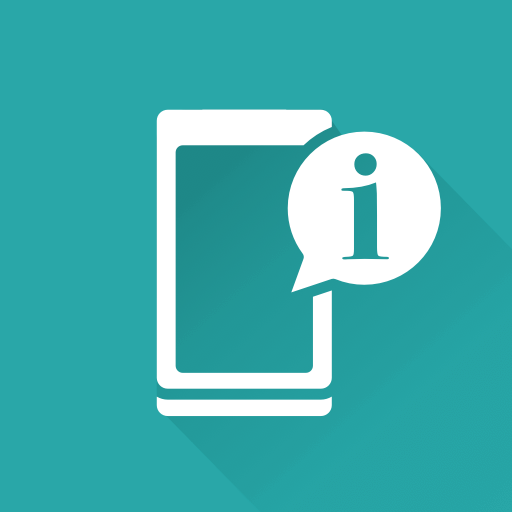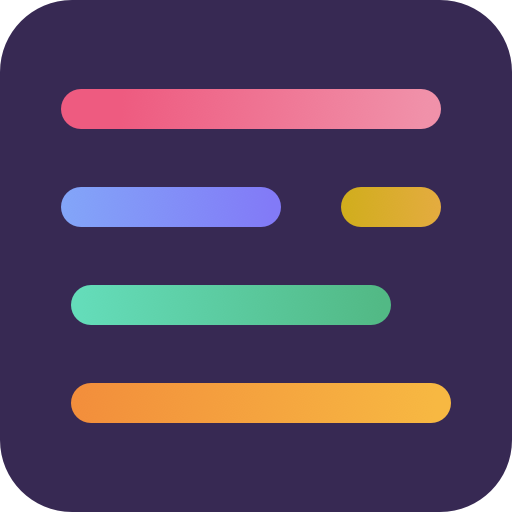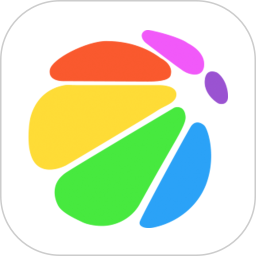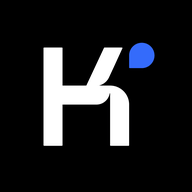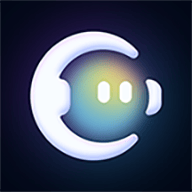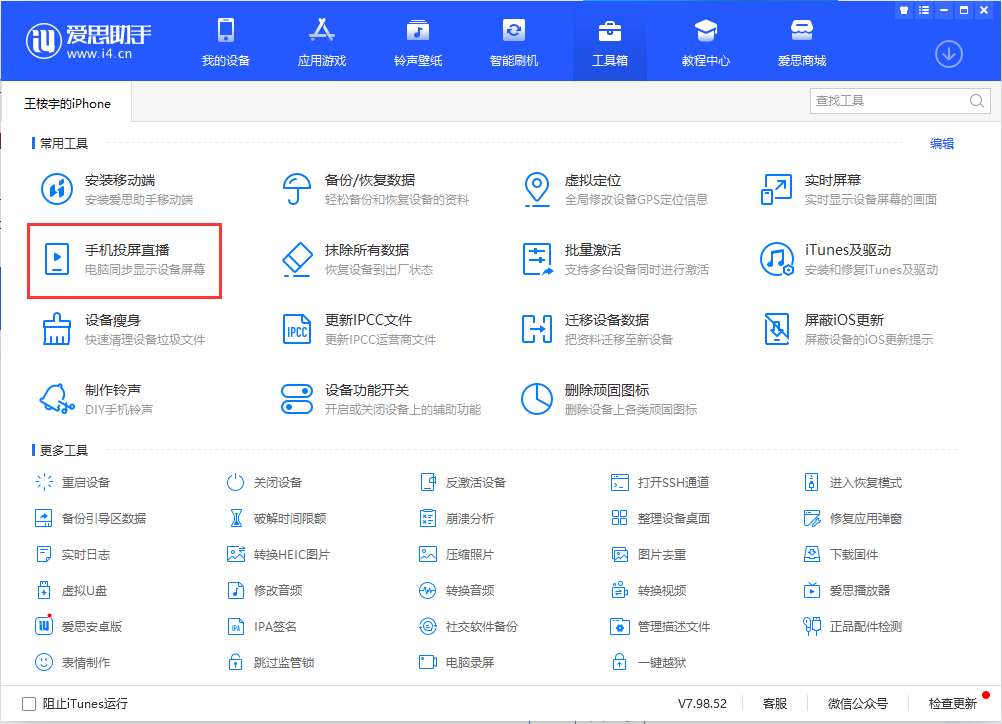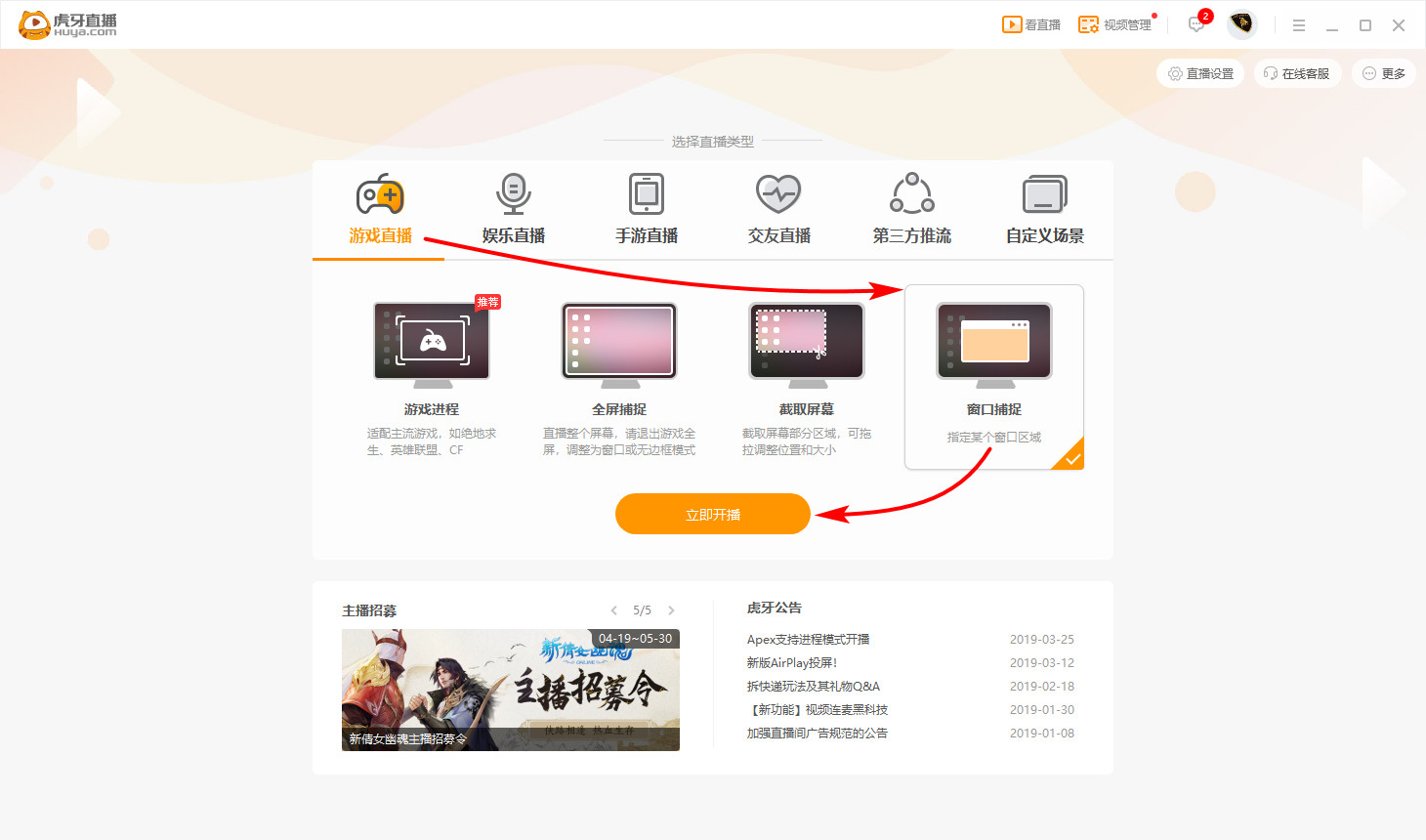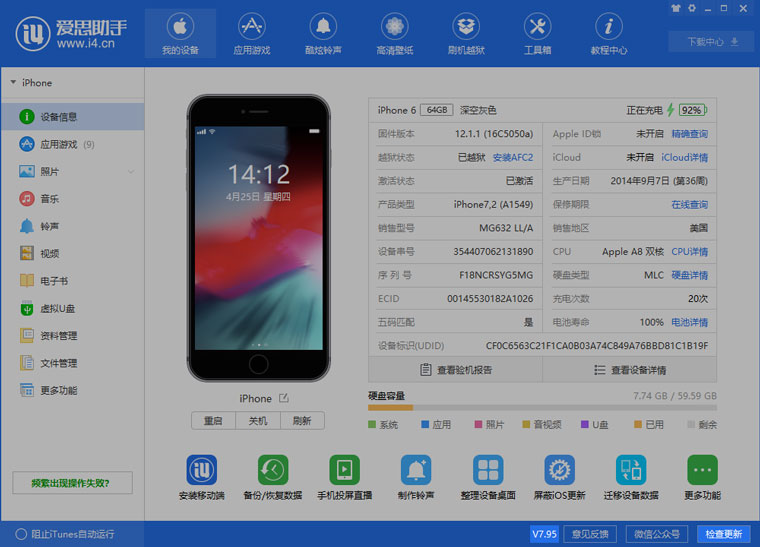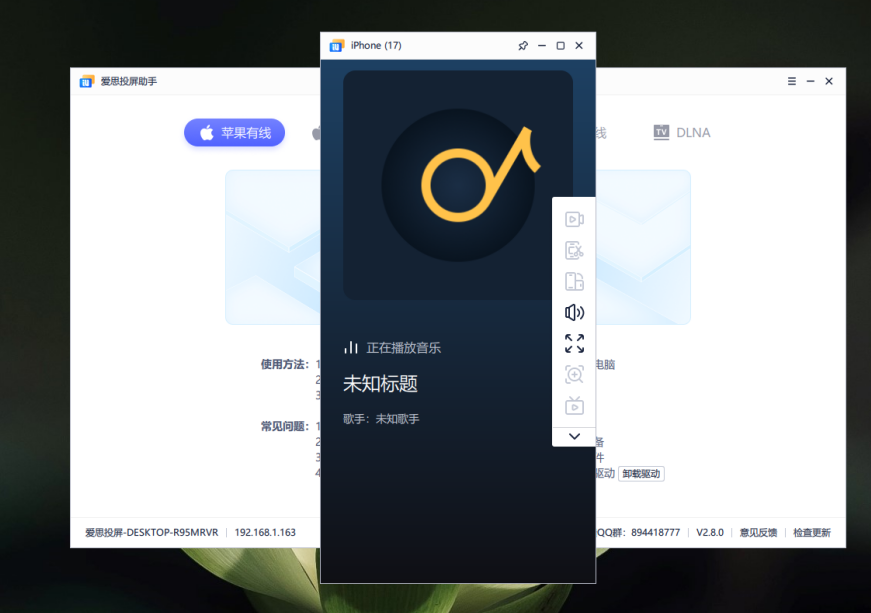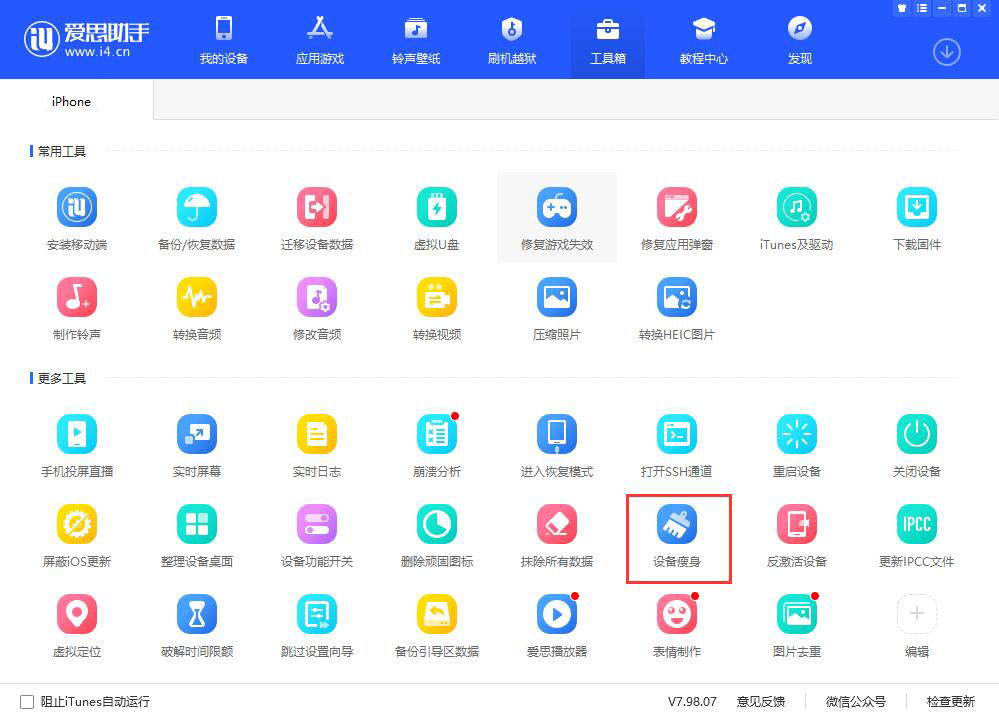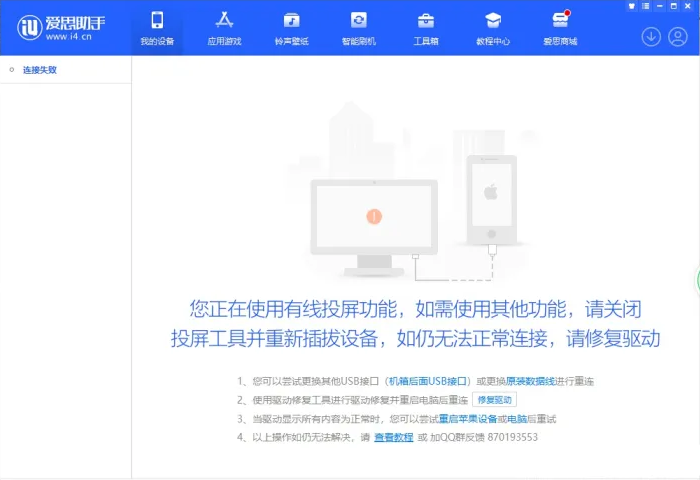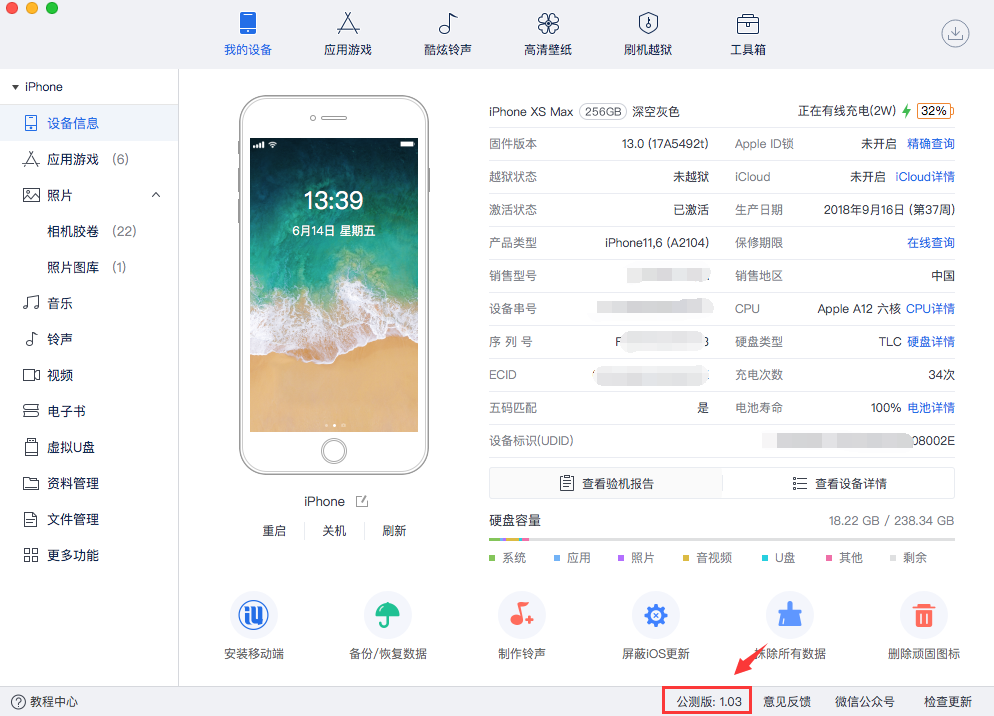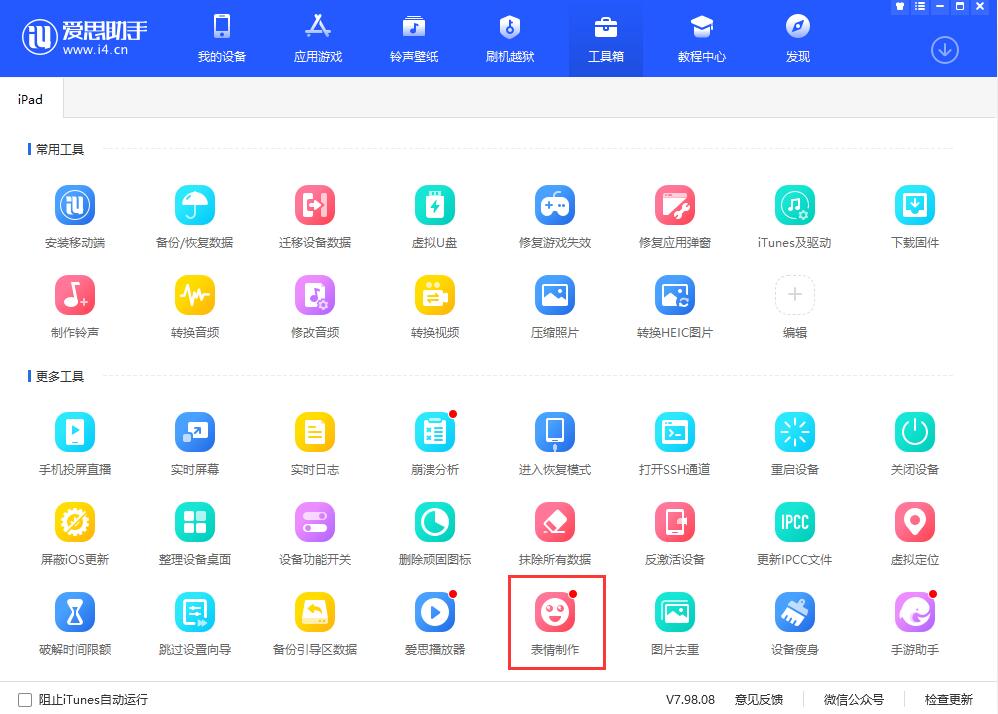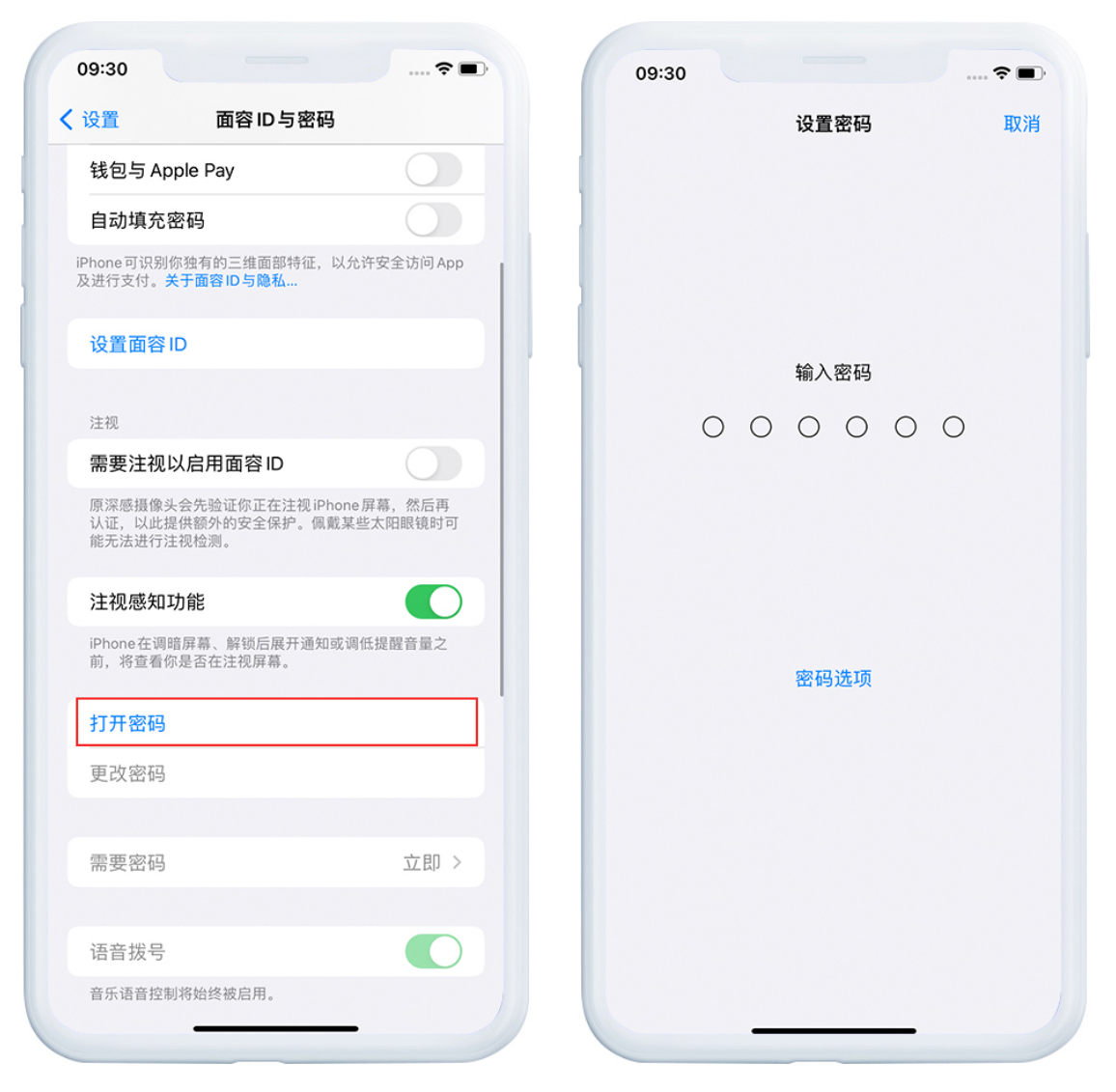爱思助手【手机投屏直播】是专门为直播平台主播打造的全民直播工具,直播平台主播将苹果手机或其他苹果移动设备连接i4AirPlayer后,可将设备上的画面投屏到电脑上进行直播。爱思助手【手机投屏直播】工具应用广泛,商务办公文档投屏演示、无宽带网络下使用移动网络投屏到智能电视上观看视频节目等场合都可以使用。
一起来看看如何使用爱思助手【手机投屏直播】工具吧!
点击查看:
一、下载安装爱思助手,打开【手机投屏直播】工具
用户登录(https://www.i4.cn)下载安装新版的爱思助手PC端,安装完以后进入到【工具箱】找到【手机投屏直播】工具,然后双击打开;
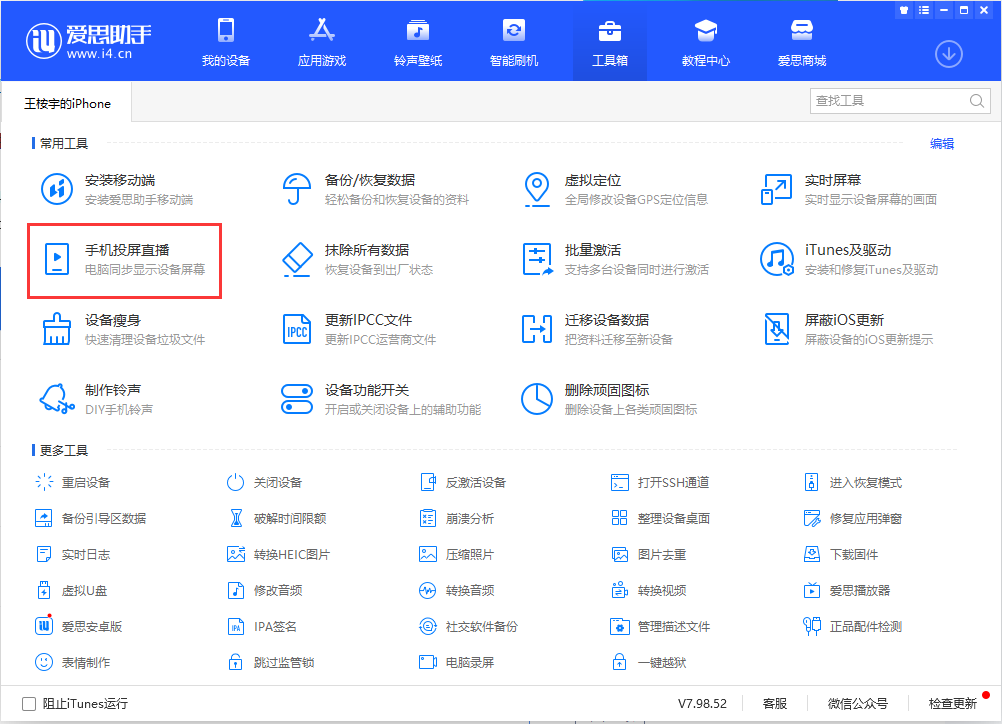
二、打开【手机投屏直播】工具(程序名称为爱思助手AirPlayer投屏工具)
首次双击打开【手机投屏直播】,会弹出安全警报,我们点击允许访问(如果未遇到可以忽视);
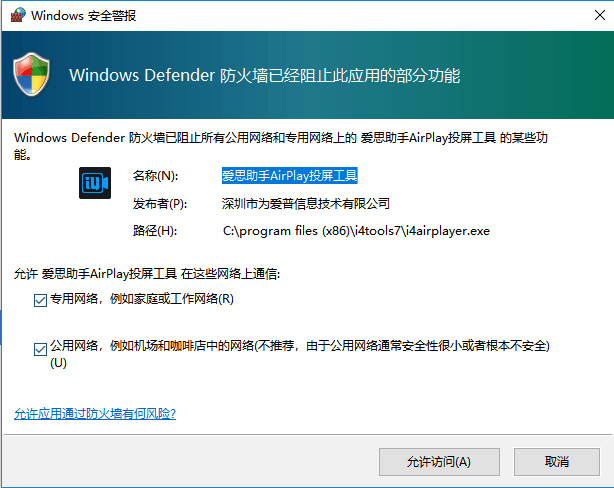
允许防火墙访问后,i4AirPlayer会打开,然后记住窗口里显示的“i4AirPlayer-xxxxx”,(需要设备在屏幕镜像找到这个名称进行连接);
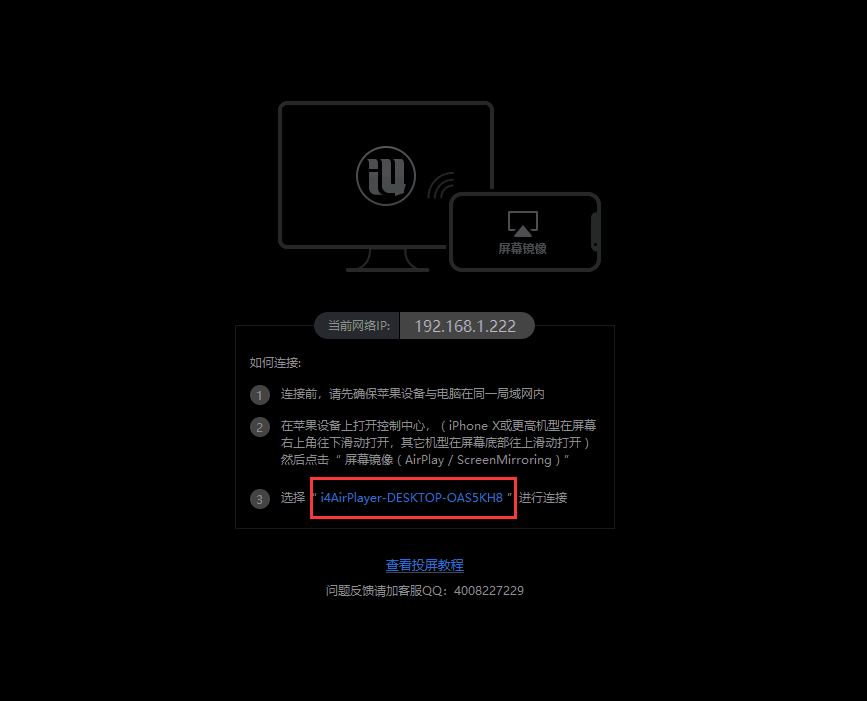
三、通过【手机投屏直播】工具连接设备
1、通过【手机投屏直播】工具连接设备,请先确保苹果设备与电脑在同一个局域网内(需要连接在同一个路由器上);
查看电脑的IP地址:开始 - 运行 - cmd - ipconfig 按回车 ,如下图:
电脑IP是 192.168.1.222
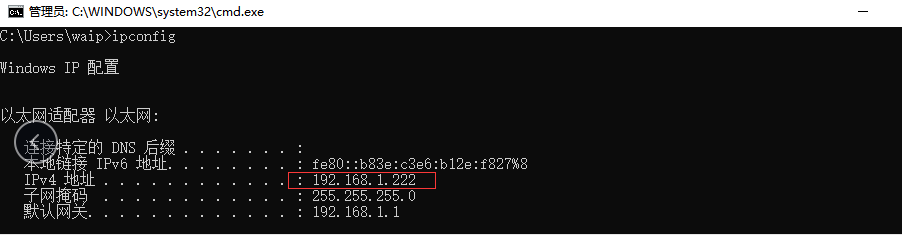
查看苹果设备上的IP地址:设置 - 无线局域网 - 点击正在连接的WiFi 进入详情,如下图:
苹果设备 IP 是 192.168.1.113
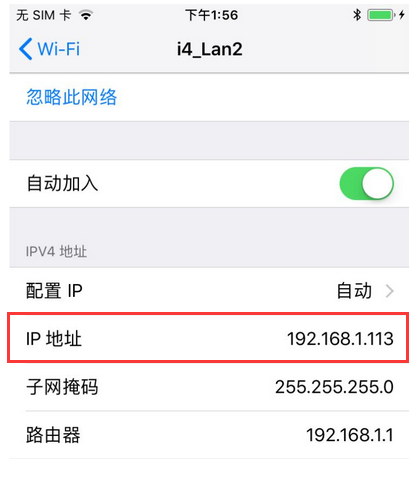
192.168.1.222 和 192.168.1.113 是同在192.168.1 这个局域网内。
2、在iPhone或iPad底部向上滑动,打开【设备控制中心】---【屏幕镜像】(iPhoneX在屏幕右上角向下滑动打开控制中心)找到对应的镜像名称连接即可;
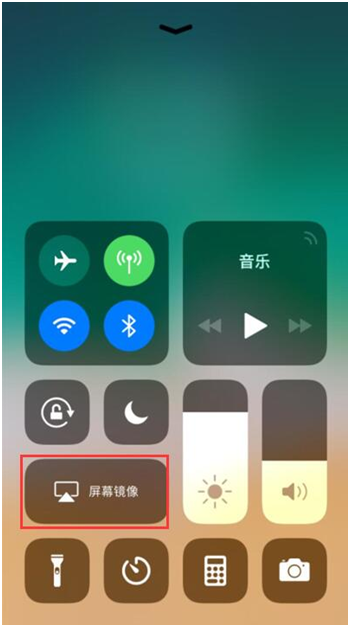
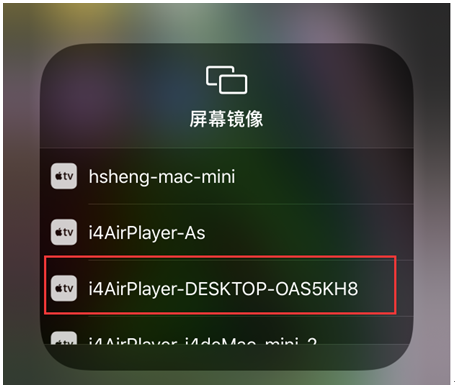
四、如果仍然无法连接上投屏直播则继续往下看
可能遇到的问题一般有两个:
1、点击屏幕镜像后提示无法连接到“xxxxxx”
遇到以上两个问题,首先请到【控制面板】---【系统与安全】---【Windows (Defender)防火墙】---【启用或关闭Windows (Defender)防火墙】关闭防火墙;
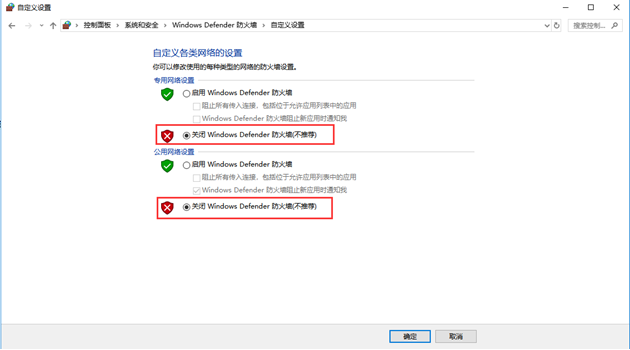
接着进入【允许程序或功能通过windows(Defender)防火墙】中找到【爱思助手AirPlayer投屏工具】和【Bonjour】查看“专用”和“公用”是否勾选,如果没有则需要勾选上;
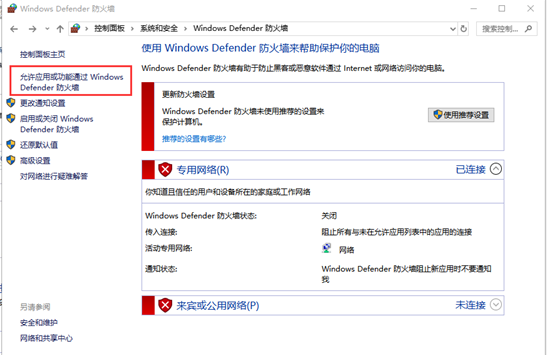
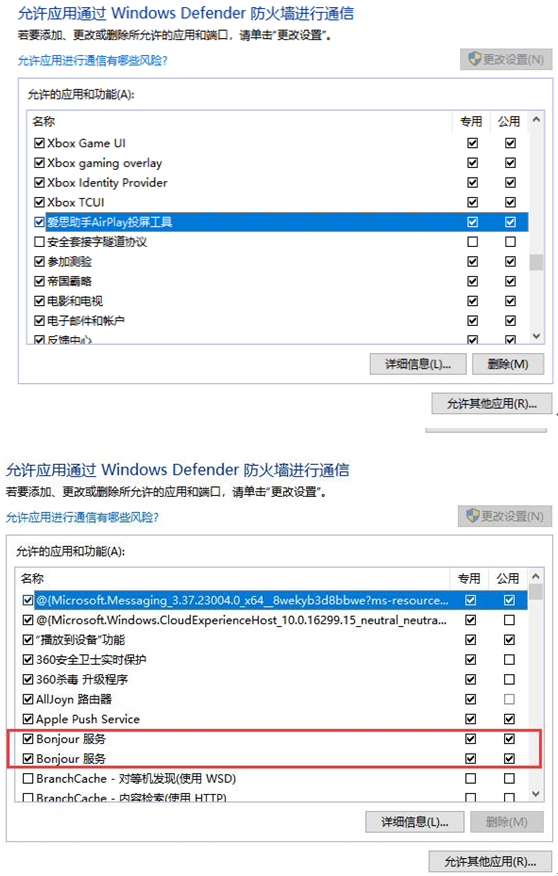
若列表中找不到【爱思助手AirPlayer投屏工具】,点击【允许运行另一程序】路径浏览找到爱思助手客户端安装目录添加【i4AirPlayer.exe】,添加完以后重新连接即可;
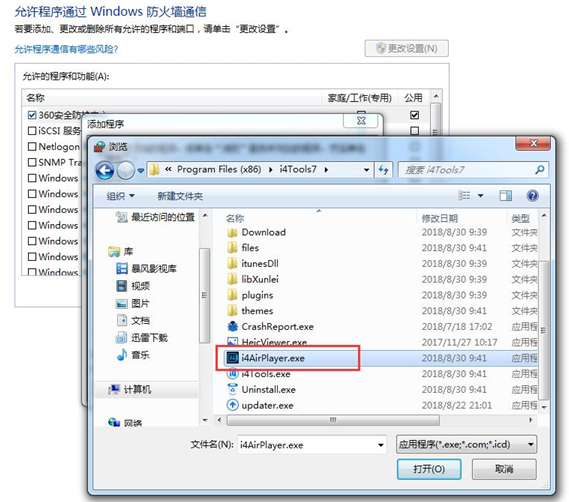
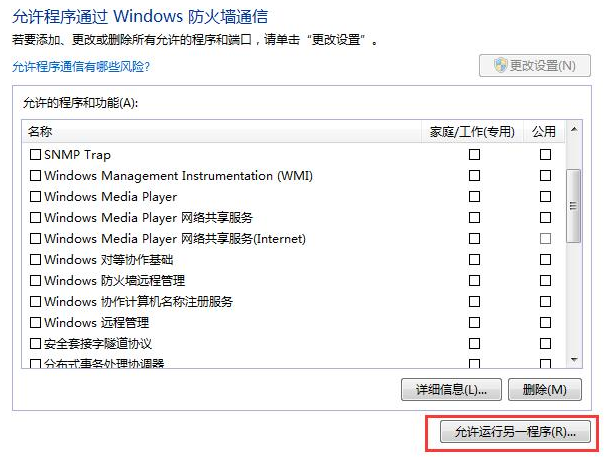
6、【Bonjour】添加方法同上,找到路径C:\Program Files\Bonjour\mDNSResponder.exe,添加即可;
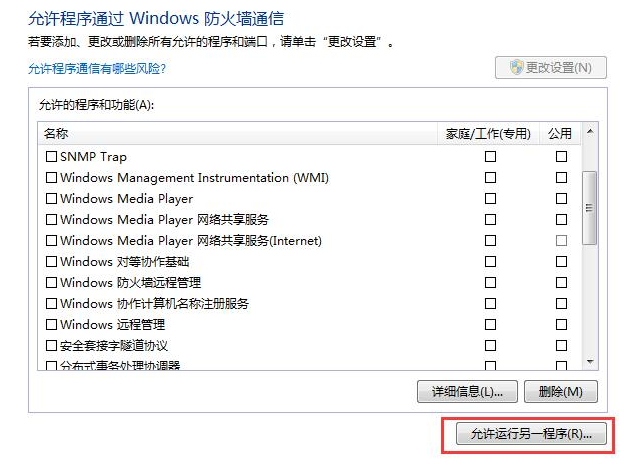
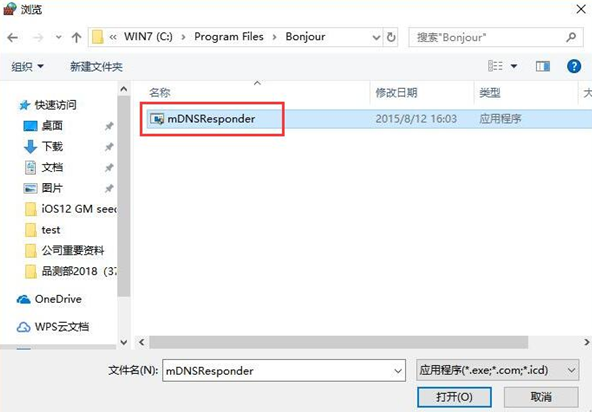
a、设备和电脑已连接到同一个路由器且在同一个局域网内,设备上的投屏也能发现客户端但还是一直连接不上。
解决方法:请检查路由器上是否开启了【AP隔离】,如果开启了请把【AP隔离】关闭。
以TP-LINK路由器为例:登入进入路由器的配置界面,找到“无线设置-无线高级设置”,如图将【AP隔离】的勾取消即可。
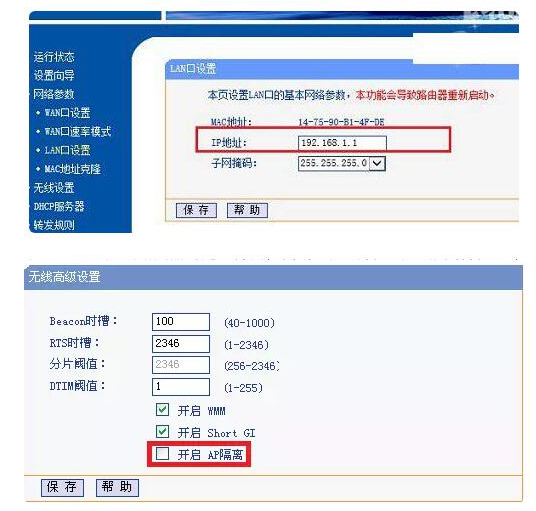
b、是否使用的是校园网而无法进行投屏直播。
解决方法:准备一个360随身WiFi(可以网上购买),然后插到电脑上会提示安装一个360WiFi管理软件,按照操作安装完成后会生成一个无线WiFi网络,苹果设备连接上这个WiFi即可。
c、是否使用中国移动赠送的路由器,中国移动赠送会导致无法进行投屏直播。
解决方法:购买品牌路由器替换即可,如TP-LINK。(查看设备上连接的WiFi名称,如果是“CMCC”开头的,可以确认需要更换路由器)
重要提醒:
1、Bonjour服务是苹果投屏连接必须依赖的程序,没有安装该服务的用户无法连接到i4AirPlayer,如果用户未安装该服务时程序会自动提醒用户安装,用户只需确认点击立即修复即可。完成修复后重启设备就可以正常使用【手机投屏直播】工具进行直播啦。
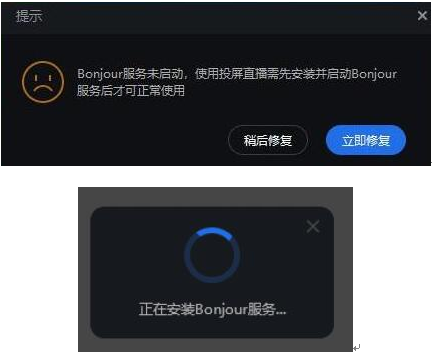
2、因苹果官方系统原因iPhone4、iPad2以下设备使用投屏时无法将视频投放到其他设备,只能投放音频类内容。
3、爱思助手“手机投屏直播”工具只支持iOS 7.0版本以上系统。